
Atzīsim: mēs instalējam simtiem lietotņu un amp; spēles mūsu Windows 11 datorā. Pēc noteiktas programmatūras izmantošanas kādu laiku mēs to atinstalējam no vadības paneļa utilīta. Instalējot & lietotņu atinstalēšana operētājsistēmā Windows 11 ir ļoti vienkārša. Ko darīt, ja vēlaties atgūt noteiktas atinstalētas programmas?
Vai operētājsistēmā Windows 11 var parādīt atinstalēto programmu sarakstu? Jā! Operētājsistēmas Windows 11 funkcija izseko katru programmu, ko instalējat no ierīces. Tomēr šo lietotņu atrašana nav vienkārša, jo ir jāizmanto notikumu skatītājs.
Pārbaudot atinstalēto programmu sarakstu, ir arī veidi, kā šīs programmas atgūt. Tātad, ja tikko savā datorā esat atinstalējis vairākas programmas un meklējat veidus, kā tās atgūt, turpiniet lasīt rokasgrāmatu.
Kā atgūt atinstalētas programmas operētājsistēmā Windows 11
Mēs izmantosim notikumu skatītāju, lai piekļūtu jau atinstalēto programmu sarakstam, un pēc tam izmantosim sistēmas atjaunošanas opcijas, lai tās atgūtu. Sāksim.
Skatiet operētājsistēmā Windows 11 atinstalēto programmu sarakstu
Pirmais solis ietver atinstalēto lietotņu vēstures pārbaudi operētājsistēmā Windows 11, izmantojot utilītu Event Viewer. Šeit ir dažas vienkāršas darbības, kas jums jāievēro.
1. Ierakstiet notikumu skatītājā Windows 11 meklēšanā. Pēc tam atveriet lietotni Event Viewer no labāko rezultātu saraksta.
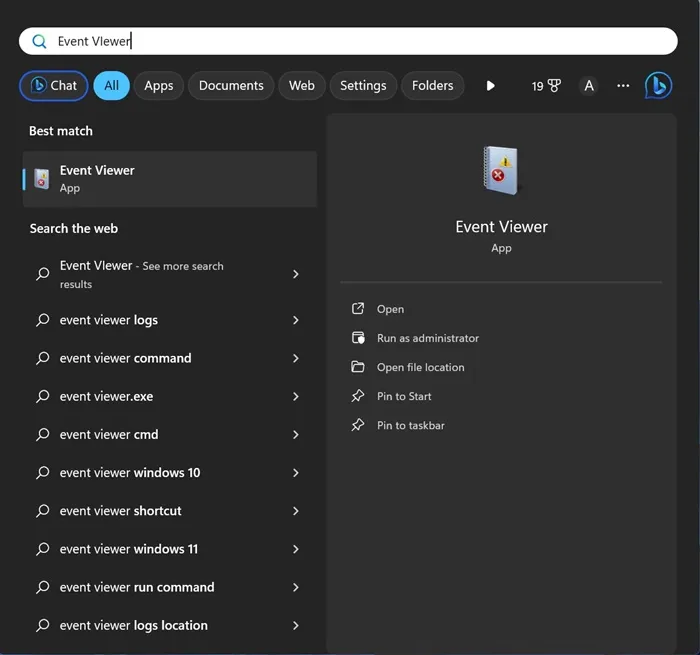
2. Kad tiek atvērts notikumu skatītājs, dodieties uz Windows žurnāli > Lietojumprogrammas.
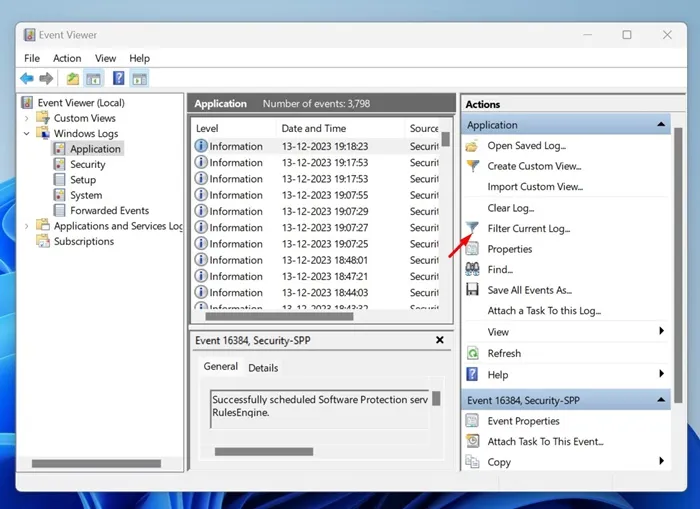
4. Sadaļā Notikumu avoti atlasiet MsiInstaller. Notikuma ID ierakstiet 1034 un noklikšķiniet uz Labi. a>
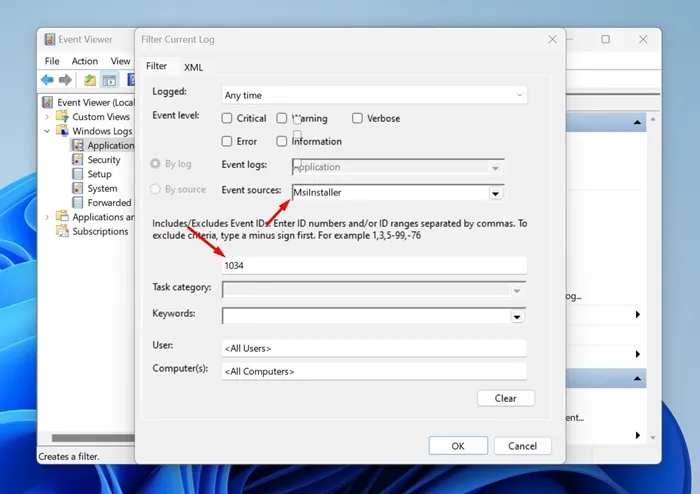
5. Tagad notikumu skatītājs parādīs visu to programmu sarakstu, kuras esat atinstalējis no datora.
Tieši tā! Šādi varat pārbaudīt to programmu sarakstu, kuras esat atinstalējis savā Windows 11 datorā.
Kā atgūt atinstalētas programmas operētājsistēmā Windows 11?
Tagad, kad jums ir atinstalēto programmu saraksts, ir pienācis laiks uzzināt, kā tās atgūt. Atinstalēto programmu atkopšana nav vienkārša, un ir ierobežotas iespējas. Varat izmantot sistēmas atjaunošanas utilītu vai trešo pušu programmas, lai atkoptu atinstalētās programmas operētājsistēmā Windows 11.
1. Atgūstiet atinstalētās programmas operētājsistēmā Windows 11, izmantojot sistēmas atjaunošanu
Izmantojot šo metodi, mēs izmantosim sistēmas Windows 11 sistēmas atjaunošanas utilītu, lai atgūtu atinstalētās programmas. Ja nezināt, sistēmas atjaunošana ir rezerves funkcija, kas lietotājiem ļauj atjaunot ierīci iepriekšējā stāvoklī.
Tomēr, lai izmantotu šo funkciju, datoram ir jābūt atjaunošanas punktam, kas izveidots iepriekšējā datumā. Lūk, kas jums jādara.
1. Windows 11 meklēšanā ierakstiet Recovery. Pēc tam atveriet lietotni Atkopšana no iestatījumu saraksta.
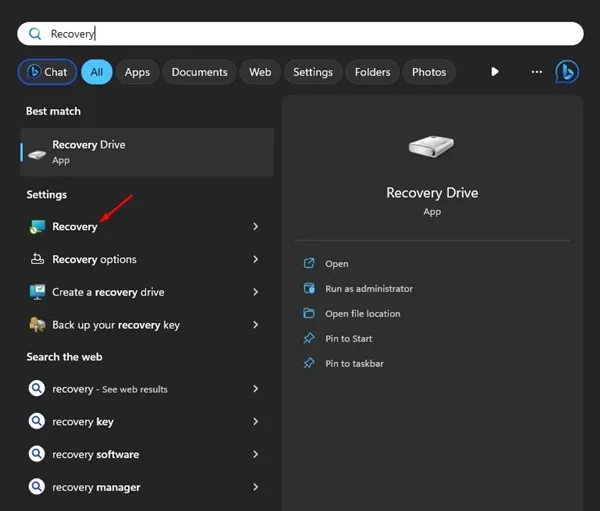
2. Kad tiek atvērta atkopšanas lietotne, noklikšķiniet uz Atvērt sistēmas atjaunošanu.
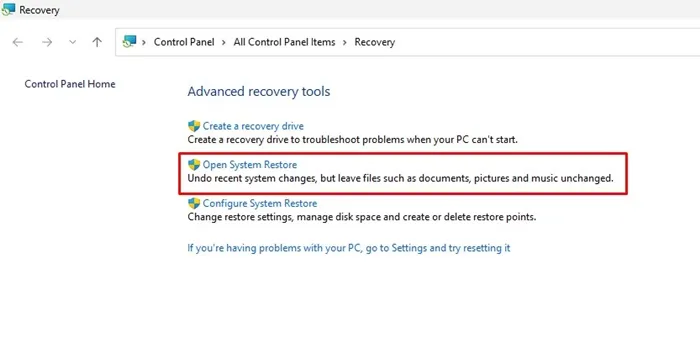
3. Dialoglodziņā Sistēmas failu un iestatījumu atjaunošana atlasiet Izvēlieties citu atjaunošanas punktu.
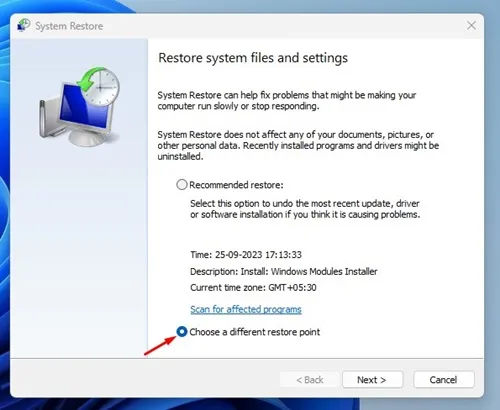
4. Atlasiet atjaunošanas punktu, kas izveidots datumā, kad atinstalētā programma ir pieejama jūsu ierīcē, un noklikšķiniet uz Tālāk.
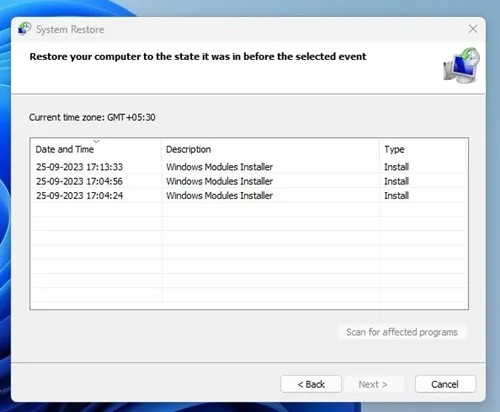
5. Sistēmas atjaunošanas apstiprinājuma dialoglodziņā noklikšķiniet uz Pabeigt.
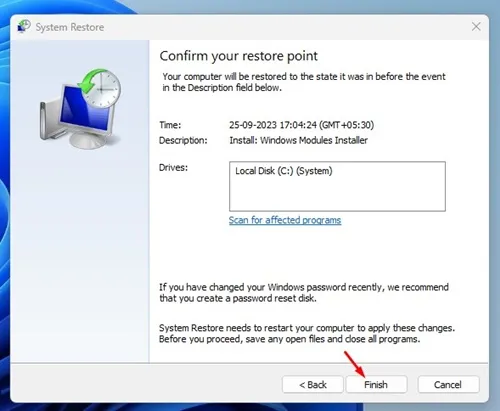
Tieši tā! Šādi varat atgūt atinstalētas programmas operētājsistēmā Windows 11, izmantojot sistēmas atjaunošanas funkcionalitāti.
2. Atkopiet atinstalētās programmas operētājsistēmā Windows 11, izmantojot datu atkopšanas programmatūru
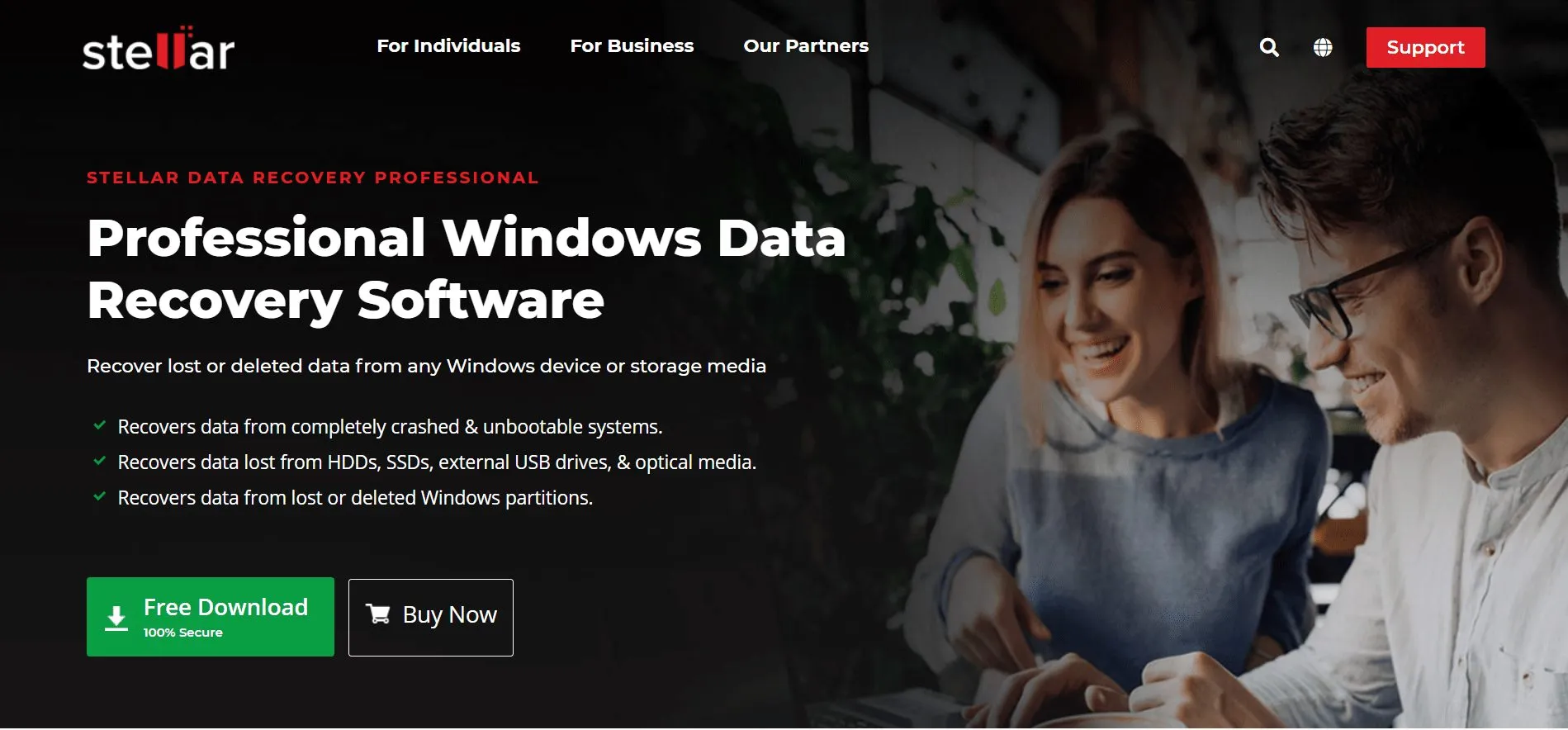
Operētājsistēmai Windows 10 ir pieejamas simtiem datu atkopšanas programmatūras; daži ir saderīgi arī ar Windows 11. Varat izmantot šīs datu atkopšanas programmas, lai atgūtu atinstalētās programmas.
Tomēr problēma ar datu atkopšanas programmatūru ir tā, ka tās bieži ir ļoti dārgas un nodrošina daudzus ierobežojumus. Bezmaksas datu atkopšanas programmas operētājsistēmai Windows 11 ļauj atgūt tikai dažus MB datu.
Tātad atinstalētā programma jums ir ļoti svarīga; varat apsvērt iespēju iegādāties augstākās kvalitātes datu atkopšanas programmu personālajam datoram. Tomēr lejupielādējiet šīs programmas no uzticamiem avotiem vai to oficiālās vietnes.
Kā dublēt Windows 11?
Lai saglabātu drošību un izvairītos no datu zuduma, jums jāievēro atbilstoši drošības noteikumi. Ieteicams pareizi dublēt visus svarīgos failus & mapes.
Sistēmā techviral mēs jau esam kopīgojuši detalizētu ceļvedi, kurā izskaidrotas visas metodes, kā dublēt operētājsistēmu Windows 11. Noteikti izlasiet šo rokasgrāmatu un dublējiet savu Windows 11 datoru.
Tātad, šī rokasgrāmata ir par to, kā atgūt atinstalētas programmas Windows 11 datorā. Informējiet mūs, ja jums ir nepieciešama papildu palīdzība jau atinstalēto programmu atkopšanā. Turklāt, ja šī rokasgrāmata jums šķiet noderīga, neaizmirstiet dalīties tajā ar draugiem.




Atbildēt